當前位置:首頁 > 幫助中心 > 大白菜U盤怎么重裝系統win7,大白菜u盤重裝系統教程win7
大白菜U盤怎么重裝系統win7,大白菜u盤重裝系統教程win7
電腦在我們的生活中,扮演著非常重要的角色,不管是工作還是生活上,都很有用。而說到電腦,就不可避免地提到重裝系統的問題了,畢竟誰也說不準哪天就要用上這個技能了。所以,今天小編就來介紹一個安裝系統的方法,那就是大白菜u盤啟動盤。它是個簡單易操作的工具,設置電腦啟動即可使用。下面就一起來看看大白菜U盤怎么重裝系統win7吧。
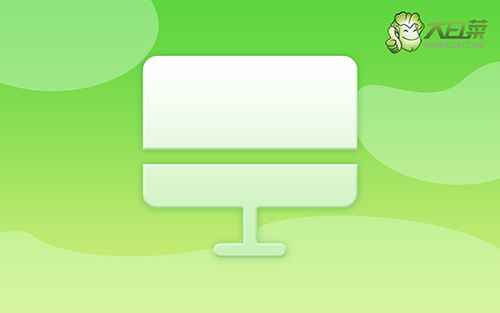
大白菜u盤重裝系統教程win7
首先,制作大白菜u盤
1、將U盤接入電腦后,下載大白菜U盤啟動盤制作工具壓縮包備用。

2、隨后,如圖所示,默認設置u盤啟動盤選項后,點擊制作usb啟動盤。

3、最后,下載保存好要用的系統鏡像,準備設置u盤啟動即可。

接著,啟動大白菜u盤
1、u盤啟動盤和鏡像準備好之后,就可以查詢電腦的u盤啟動快捷鍵設置電腦了。

2、然后,就可以將u盤接入電腦,通過快捷鍵設置u盤啟動,進入大白菜u盤主菜單。

3、進入大白菜主菜單后,選擇【1】選項之后,按回車即可進入winpe桌面,使用重裝系統的工具了。

最后,大白菜u盤裝系統win7
1、重裝系統操作不難,在一鍵裝機界面中,找到系統鏡像,勾選C盤,即可點擊“執行”。

2、接著,大白菜裝機就會彈出還原設置頁面,這里面不用進行操作,默認勾選,點擊是。

3、在大白菜彈出的新界面中,勾選“完成后重啟”選項,等待后續操作。

4、最后,等待大白菜自動安裝Windows7系統就可以了,我們不需要進行其他的操作。

就這樣,我們完成了大白菜U盤怎么重裝系統win7的全部操作了。大白菜u盤裝系統的操作不難,只要你稍微認真一點,都不難學習的。當然,如果你真遇到問題,也不用怕。為什么呢?因為大白菜官網有對應的技術客服,可以在你有問題的時候,幫助你去解決,最終順利安裝系統。

